Man kennt es wahrscheinlich, ein Kunde muss über den Versand einer Ersatzlieferung manuell informiert werden. Und das kann man in der JTL-Wawi automatisieren.
Wie oft kam es schon vor, dass man Kunden eine Ersatzlieferung schicken musste, weil das Original-Paket nicht angekommen ist. Sei es nun, weil es bei irgendeinem Nachbarn abgegeben wurde, ohne den Kunden zu informieren, oder einfach vor die Tür abgelegt und es wurde gestohlen.
Jedoch könnte man ja einfach das Label über die JTL-Wawi nachdrucken und fertig ist die Laube. Aber so einfach ist es leider nicht.
Inhaltsverzeichnis
Welche Probleme gibt es mit dem einfachen Nachdruck der Versand Labels?
Problem Nr. 1 ist, dass damit die Sendungsdaten überschrieben und auch entsprechend auf den Marktplätzen aktualisiert werden. Dadurch erhält die Sendung wieder ein neues Datum und der Marktplatz (eBay, Amazon, Kaufland etc.) denken, dass diese Bestellung zu spät ausgeliefert wurde. Das wiederum fließt mit in die Verkäuferbewertung ein.
Problem Nr.2 ist, dass die Ware dann nicht korrekt nachverfolgt werden kann, da ja die Original-Sendung überschrieben wird. Außerdem wird der Lagerbestand nicht automatisch korrigiert und der Verbleib, der doppelt ausgelieferten Ware kann nicht buchhalterisch verbucht werden.
Meistens erfolgt das alles manuell und macht auch relativ großen Aufwand. Aber es geht aus anders!
Besser eine Ersatzlieferung erstellen
Besser ist es, den Original-Auftrag zu duplizieren, dann alle Preise auf 0 zu setzen und den Ersatzauftrag mit dem Wort „Ersatzlieferung“ in den Auftrags-Anmerkungen zu kennzeichnen. Die Wawi kann im nächsten Schritt so eingestellt werden, dass für Aufträge mit einem Gesamtwert von 0,-€ keine Rechnung erstellt wird. Damit erzeugt dieser Ersatzauftrag bei Auslieferung keine Rechnung.
Steht schon eine externe Bestellnummer in den Anmerkungen, fügen wir noch Hinweis „Original-Auftrag“ hinzu und schreiben zusätzlich das Wort „Ersatzlieferung“ noch dazu. Dadurch wird dieser Auftrag bei der Suche nach der Original-Bestellnummer ebenfalls gefunden.
Über die Auslieferung der Ersatzlieferung informieren
Um den Kunden nach Versand der Ersatzlieferung darüber per Mail zu informieren, muss in der JTL-Wawi einfach ein entsprechender Workflow eingerichtet werden.
Dieser Workflow generiert eine Mail, womit dann der Kunde die Sendungsnummer des Logistikers erhält, sodass alle Beteiligten zufrieden sind und der Original-Vorgang nicht angetastet werden muss. Automatisch geht das natürlich schneller, als das Label händisch über das Geschäftskundenportal des Logistikers zu erstellen.
Automatisierte Versandnachricht für die Ersatzlieferung einrichten
Jetzt richten wir erst mal Schritt für Schritt einen neuen Workflow in der JTL-Wawi für die Versandbenachrichtigung unserer Ersatzlieferung ein.
Dazu klicken wir in der JTL-Wawi erst einmal auf den Menüpunkt „Admin“ und anschließend auf den Unterpunkt „Workflows“.
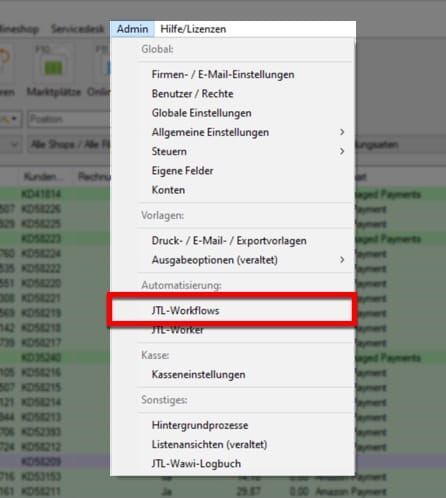
- Jetzt wählen wir den Tab „Versand“ aus.
- In der linken Seitenleiste des Dialogs legen wir unter „Versendet“ einen neuen Workflow an.
- Als Erstes müssen wir dem Workflow einen eindeutigen Namen vergeben.
- Es müssen für die Ausführung alle Bedingungen erfüllt sein.
- Dann müssen wir die Ausführungszeit angeben. Hier sollte eine Ausführungszeit von mindestens 15 Minuten eingetragen werden, damit für die Versandmail auch die Sendungsnummer zur Verfügung steht. Man kann auch eine fixe Uhrzeit (18:00 Uhr) hinterlegen, dann hat man bis Tagesende Zeit noch was zu ändern.
- Bedingung 1 angeben: Trifft nur auf Aufträge zu, die manuell in der JTL-Wawi erstellt wurden.
- Bedingung 2 angeben: Trifft nur auf Aufträge zu, die das Wort „Ersatzlieferung“ in den Anmerkungen zu stehen haben.
- Als Aktion wählen wir „E-Mail senden“ aus und konfigurieren die Nachricht:
- Empfänger hinterlegen, dafür nutzen wir die Variable:
{{ Vorgang.Auftrag.Lieferadresse.EMail }} - Betreff hinterlegen, dazu nutzen wir die Variable:
{{ Vorgang.Auftrag.Anmerkung }} - Optional kannst du im Feld BCC (Blindkopie-Empfänger) zur Kontrolle deine eigene E-Mail-Adresse hinterlegen.
- Nachricht, die gesendet werden soll hinterlegen. Dazu am besten auf den kleinen Button mit den drei Punkten klicken und das große Eigenschaft Feld nutzen. Dort kann dann der Nachrichten-Text mit Variablen und Impressum, wie im Bild zu sehen, hinterlegt werden.
- Empfänger hinterlegen, dafür nutzen wir die Variable:
- Als Letztes musst du den Workflow testen. Dazu musst du natürlich schon irgendeinen Ersatzauftrag in der Wawi haben, der so wie oben erläutert angelegt ist.
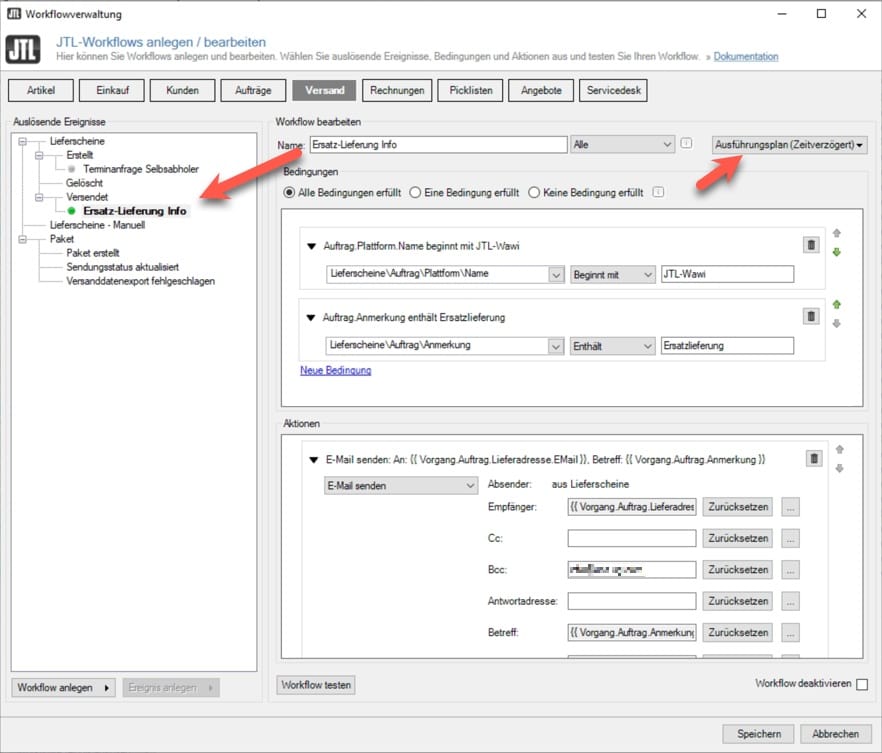
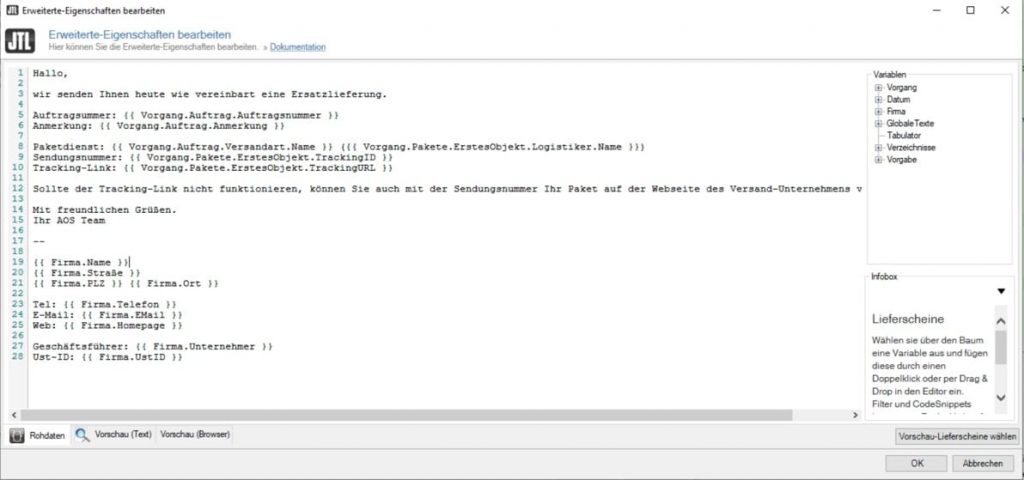
Hallo,
wir senden Ihnen heute wie vereinbart eine Ersatzlieferung.
Auftragsummer: {{ Vorgang.Auftrag.Auftragsnummer }}
Anmerkung: {{ Vorgang.Auftrag.Anmerkung }}
Paketdienst: {{ Vorgang.Auftrag.Versandart.Name }} ({{ Vorgang.Pakete.ErstesObjekt.Logistiker.Name }})
Sendungsnummer: {{ Vorgang.Pakete.ErstesObjekt.TrackingID }}
Tracking-Link: {{ Vorgang.Pakete.ErstesObjekt.TrackingURL }}
Sollte der Tracking-Link nicht funktionieren, können Sie auch mit der Sendungsnummer Ihr Paket auf der Webseite des Versand-Unternehmens verfolgen.
Mit freundlichen Grüßen.
Ihr AOS Team
--
{{ Firma.Name }}
{{ Firma.Straße }}
{{ Firma.PLZ }} {{ Firma.Ort }}
Tel: {{ Firma.Telefon }}
E-Mail: {{ Firma.EMail }}
Web: {{ Firma.Homepage }}
Geschäftsführer: {{ Firma.Unternehmer }}
Ust-ID: {{ Firma.UstID }}Das war schon alles, was du einstellen musst. Ab jetzt kannst du die Nachlieferungen einfach anlegen. Diese Auslieferungen reihen sich in deinen normalen Auslieferungsprozess mit ein. Alles Weitere geschieht dann automatisch.
Fazit
Mit ein paar kleinen Handgriffen ist ein Workflow in der JTL-Wawi eingerichtet, mit dem dann der Kunde entsprechend automatisiert informiert wird.

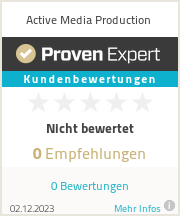

Greifen nicht andere WFs, wenn der Auftrag dupliziert wird?
Wenn man den Auftrag dupliziert, wird aus einem Amazon Auftrag ein Wawi Auftrag. Damit übernimmt er alles vom Original Auftrag und bei dem wird nichts per Mail versendet, da ja Amazon das nicht möchte. Außerdem soll ja die Original Sendungsnummer nicht überschrieben werden.